いろいろな家具のオブジェクトがありますが、だんだんモデリングしていくと実際のものに近づけたいなぁと
思いますよね。
そこで、家具の扉の形状を好きなのものに変えちゃいましょう!!
すごく簡単です。
カップボードでやってみます。
3Dで見るとこんな感じ。

次に計測ツールでも寸法ツールでもよいので、扉の大きさを測りますね。

立面図ツールで扉側の展開を作りましょう。
扉の大きさがわかりました。
では、次に扉を作りましょう!!
スラブツールで作ります。
好きな材質や形状で作ってもらって、3Dで確認
こんな感じ。
で、この扉を【カスタム構成要素】ってもので保存します。7
Archicad 16からだと思うんですが、さらに簡単になりましたよね。
スラブで作った扉を選択しておいて、
「ファイル」→「ライブラリとオブジェクト」→「選択内容に名前を付けて保存」と進みます。
そうすると次にオブジェクト、ドア、窓、図面タイトルとあって【キャビネット扉】がありますので、
それを選択です。
次に好きな名前を付けて、保存です
これで、扉の完成!!
じゃあ、さっそく扉の入れ替え作業です。
先に配置しておいたカップボードを選択して、開きます。
「パラメータ」のところに「キャビネットとドア」というところがありますから、開きましょう。
次に「ドアスタイル」を選択すると、一番下に「カスタムパネル」っていうのがあるので、選択。
それを選択して、あとは、OK。
これで終了~(^O^)
さっそく見てみましょう!!
おぉぉぉぉ、変わっとるばいっ(^_^)v
ほかの材質も扉に合わせて、
はい、完成っ。
非常に簡単です。
これができるのは、オブジェクトの中のパラメータを見てもらって、扉のところに「ドアスタイル」があるものになりますから、見てみてください。
また、よりリアルに近づけちゃいますね。









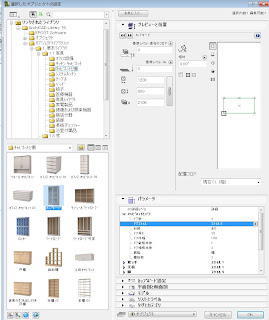




0 件のコメント:
コメントを投稿